Hogyan viselkedni Erősít iPhone megállt a frissítés ellenőrzése
Bármely modul, lehet okostelefon vagy egyszerűnézni, frissítést igényel minden alkalommal, majd fel kell lépnie az új technológiai trendekkel. És amikor az Apple képbe kerül, mindig megpróbálja megragadni az első pozíciót a versenyen az iPhone-hoz tartozó frissítésekkel. Ahogy ezen az oldalon leszálltál, az Apple nagy rajongója vagy valószínűleg foglalkozol iPhone frissítés ellenőrzése probléma. Az alábbi cikkben különböző okokról, valamint azok lehetséges megoldásairól fogunk tárgyalni, amelyek segítenek megoldani az iPhone-t a frissítési képernyő problémájának ellenőrzése során megakadályozva.
1. rész: Előkészületek az első lépések előtt
Mielőtt bármit megvizsgálnánk az iPhone-hoz a frissítési probléma ellenőrzése és a szoftver vagy hardver hibáztatása miatt, először ellenőrizzük, hogy hiányzik-e valamit az oldalunkról.
1.Győződjön meg róla, hogy az iPhone teljesen fel van töltve: ez a szempont csak ki tud lépni az elménkből, de ha nem gondoskodik róla, problémákat okozhat. Bármely frissítés folyamán szükséges, hogy az iPhone-nak elegendő akkumulátora legyen, hogy a frissítési folyamat megszakítás nélkül befejeződjön.
2.Ellenőrizze a Wi-Fi kapcsolatot: Győződjön meg róla, hogy az iPhone csatlakozik a Wi-Fi-hez. Ha ez nem a gond, ellenőrizze, hogy van-e jó Wi-Fi kapcsolat. Abban az esetben, ha a Wi-Fi-kapcsolat gyenge, akkor az iOS 10-et a frissítés megakadályozásának problémájával kell megbizonyosodni.
3.Győződjön meg róla, hogy az iPhone tárolása elég: Igen, a tárolás nem számít, ha bármit frissít, az egyszerű alkalmazástól a nagy szoftverig. Ha elfogy a hely, egyszerűen nem tud frissíteni, és még meg is maradhat a folyamatban. Ellenőrizze a rendelkezésre álló helyet a Beállítás >> Általános >> Körülbelül >> Elérhető.
4.Biztonsági mentés létrehozása: A biztonsági mentés, mint elővigyázatosság, jó ötlet. Miközben visszaállítja iPhone készülékét egy működő állapotba, az esélye van az adatok elvesztésére. Tehát a biztonsági mentés segíthet visszaszerezni az adatokat bármilyen helyzetben.
2. rész: Hogyan javítsuk meg az iPhone-t a frissítés ellenőrzése során
Most, hogy néhány alapvető dolgot ésgondoskodtak arról, hogy tisztaak legyünk oldalunkról, várjuk, hogy bármilyen szoftver- vagy hardverproblémával foglalkozzunk. Az alábbiakban néhány legjobb megoldást találhatunk az iPhone frissítésének ellenőrzésére az Apple-ével kapcsolatban.
- 1. módszer: iPhone zárolása és ébresztése
- 2. módszer: iPhone újraindítása
- 3. módszer: iOS-frissítés törlése és ismételt letöltése
- 4. módszer: Helyezze az iPhone-t DFU módba
- 5. módszer: Az iPhone visszaállítása az iTunes Backup programból
- 6. módszer: iPhone frissítése az iTunes alkalmazással
- 7. módszer: Fix iPhone frissítésének ellenőrzése az adatok frissítése nélkül
- 8. módszer: Hardverprobléma
1. módszer: iPhone zárolása és ébresztése
Egyszerűen zárolhatja iPhone készülékét és ébreszthetinéha megoldja a frissítési probléma ellenőrzését. Semmit nem tesz jó, de segíthet a frissítés folytatásában, amikor a zárt iPhone felkelt. A készülék zárolásához egyszerűen nyomja meg az Alvó / ébresztés gombot. Ha újra fel akarja ébreszteni, nyomja meg a Home gombot vagy az alvás / ébresztés gombot. A készülék feloldásához továbbléphet és csúsztathat.
2. módszer: iPhone újraindítása
Ha iPhone-ra nézel, az elakadt mondás ellenőrzésefrissítés, csak keményen állítsa vissza az iPhone-t. Ez a megoldás néha mágikus eredményeket ad, anélkül, hogy bármilyen problémát megoldana. Az iPhone újraindításához kövesse az alábbi lépéseket.
IPhone 7/7 Plus esetén: Gyorsan nyomja meg a tápfeszültség / zár gombot, és a hangerő csökkentése gomb megnyomásával. Engedje el mindkét gombot, amikor az Apple logót látja a képernyőn.
IPhone X / 8 esetén: Nyomja meg és tartsa lenyomva a gombot, majd engedje el a hangerő-növelő gombot. Most azonnal tartsa és engedje el a hangerő-csökkentés gombot. Ezután nyomja meg hosszan az oldalsó gombot, amíg a képernyő ki nem kapcsol, és ismét bekapcsol. Engedje el a gombot, amikor az Apple logó látható.

IPhone 6 / 6s / SE / korábban: Egyidejűleg nyomja meg a Home gombot a bekapcsológomb mellett. Tartsa mindkét gombot addig, amíg az Apple logót látja. Engedje el mindkét gombot. Legyen türelem, amíg az újraindítási folyamat meg nem történik.
3. módszer: iOS-frissítés törlése és ismételt letöltése
Ha elakad az iPhone korai frissítésének ellenőrzése, egyszerűen törölje az iOS frissítést és töltse le újra. A frissítés letöltéséhez kövesse az alábbi lépéseket.
- 1. lépés: Navigáljon a Beállítások >> Általános >> iPhone tároló menüpontra. Látni fogja az alkalmazások listáját. Keresse meg az iOS frissítést ebben a listában. Kattintson az iOS frissítésre az Update Update (Frissítés törlése) lehetőségének megkereséséhez.
- 2. lépés: Most, hogy törölte az iOS-frissítést, keresse meg a Beállítások >> Általános >> Szoftverfrissítés elemet az iOS legújabb verziójának letöltéséhez.

4. módszer: Helyezze az iPhone-t DFU módba
Ha az iPhone frissítése nem oldja meg a problémát, próbálja DFU módba helyezni a készüléket. Az iPhone készüléket DFU módból lehet visszaállítani. Kövesse az alábbi lépéseket, hogy a készüléket DFU módba tegye.
- 1. lépés: Csatlakoztassa iPhone-ját és számítógépét USB-kábel segítségével. Nyissa meg az iTunes programot, és hosszú ideig nyomja meg az Alvás / ébresztés gombot mindössze 10 másodpercig (csak).
- 2. lépés: Ha a képernyő fekete, engedje el csak az alvó / ébresztő gombot. Tartsa lenyomva a Kezdőlap gombot, hacsak nem lát egy iTunes üzenetet, amely szerint az iPhone-t a helyreállítási módban észlelték.


5. módszer: Az iPhone visszaállítása az iTunes Backup programból
Az iPhone visszaállításával az iTunes biztonsági másolatával újabb módja lehet az iPhone-nak a frissítési probléma ellenőrzésének megakadályozására. Az iPhone iTunes-ból való visszaállításához kövesse az alábbi lépéseket.
- 1. lépés: A számítógépen nyissa meg az iTunes programot, és csatlakoztassa az iPhone-t a számítógéphez. Válassza ki a készüléket, és az iTunes-ban válassza ki a Backup Backup Backup opciót.
- 2. lépés: Győződjön meg róla, hogy kiválasztotta a legutóbbi biztonsági mentést az egyes biztonsági másolatok dátumának és méretének ellenőrzésével. Most érintse meg a Visszaállítás lehetőséget, és türelemmel töltse be a helyreállítási folyamatot.

6. módszer: iPhone frissítése az iTunes alkalmazással
Ha még mindig foglalkozik az iPhone-vala frissítési probléma ellenőrzése, próbálkozzon és frissítse az iPhone-t iTunes-on keresztül. Ez biztosan segít megoldani a problémát. Kövesse az alábbi lépéseket az iPhone iTunes-on keresztüli frissítéséhez.
- 1. lépés: Telepítse a legújabb iTunes verziót a számítógépre, és csatlakoztassa iPhone készülékét a számítógéphez. Nyissa meg az iTunes programot, és válassza ki a készüléket. Ugrás az összefoglalóra >> Frissítések keresése.
- 2. lépés: Kattintson a Letöltés és frissítés gombra. Miután kiválasztotta ezt a lehetőséget, a készülék akkor és ott frissül.

7. módszer: Fix iPhone frissítésének ellenőrzése az adatok frissítése nélkül
Ne feledje, hogy a DFU mód és az iTunes frissítési módjaiteljes adatvesztést eredményez. Ha a fenti módszerek bármelyike sikertelen, próbáld ki a Tenorshare ReiBoot-ot. A szoftver a legjobb megoldás az iPhone megszabadulására. Az iPhone-t a rendszer helyreállítása után is frissítik a legújabb iOS-ra.
- 1. lépés: Ha már telepítve van, nyissa meg az eszközt a számítógépen. Ha nem, töltse le, telepítse és nyissa meg azt. Csatlakoztassa a számítógépet iPhone-hoz. Válassza ki a "Fix összes iOS Stuck" opciót.
- 2. lépés: Kattintson a "Javítás indítása" gombra az iPhone visszaállítási probléma ellenőrzéséhez.
- 3. lépés: A probléma javítása előtt meg kell töltenie a firmware-csomagot.
- A letöltött firmware-csomag segítségével megoldhatja az iPhone-t, amely nem tudja ellenőrizni a frissítést.
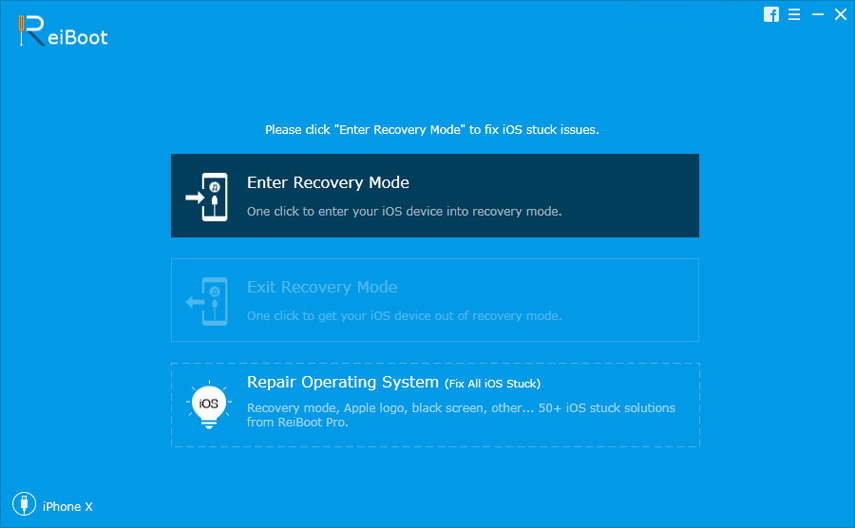
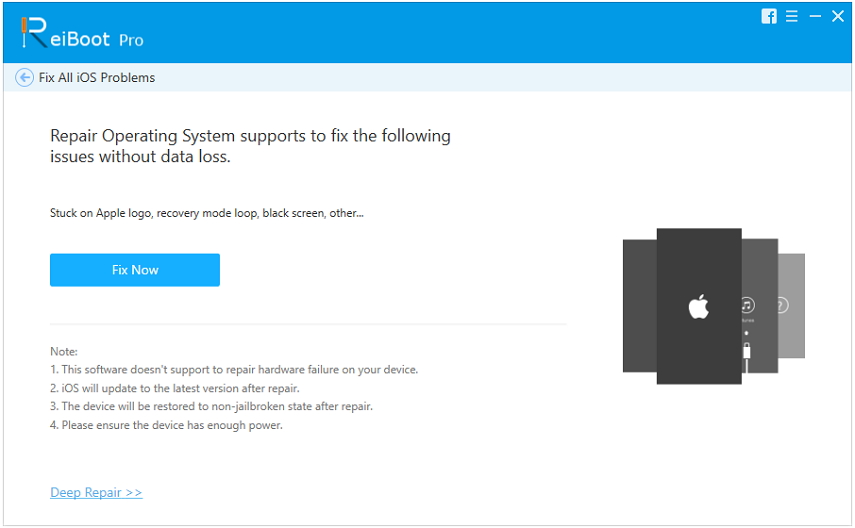
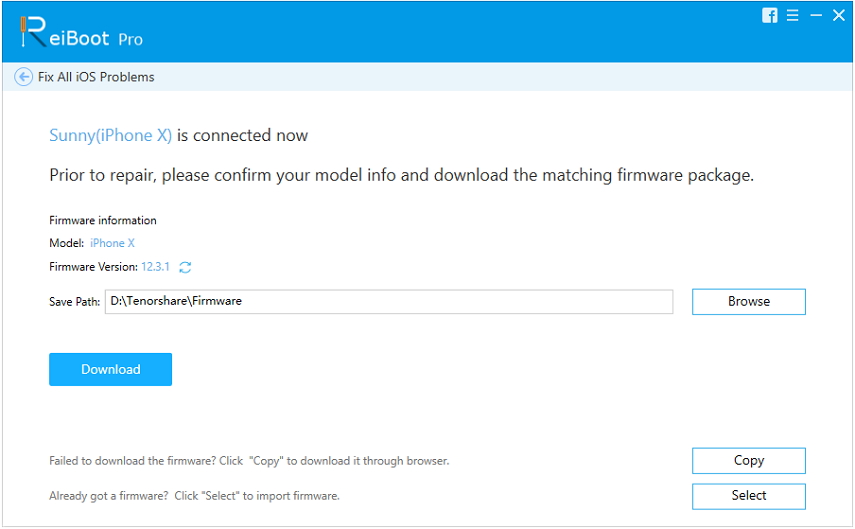

8. módszer: Hardverprobléma
Ha a megoldások bármelyike nem működik, akkor van néhány hardverprobléma az iPhone készülékével, és meg kell vizsgálnia, hogy van-e támogatása az Apple-től, hogy megoldja a hardverproblémát.
A fenti cikkben a legjobb megoldásokat adtuk meg a frissítési probléma ellenőrzését megakadályozó iPhone megoldására. Remélem, hogy a megoldások működtek és sikerrel jártak. Ossza meg visszajelzését az alábbi megjegyzésekkel.









